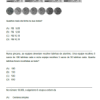
O Whatsapp Det är ett underverk som meddelandeapp, så vi använder den dagligen för att komma i kontakt med andra människor.
Men tyvärr, på grund av hur ofta vi använder den och den data vi delar, tar den upp mycket lagringsutrymme, och våra telefoner kan börja lida av det.
se mer
Googles nya undervattenskabel kommer till Brasilien;...
Google Assistant kommer att "sammanfogas" med Bard och ChatGPT;...
Även om det är sant att det utrymme som finns tillgängligt i vår enheterdet beror på de olika programmen och filerna, "zap" är vanligtvis en av de främsta bovarna.
Av denna anledning kommer vi i den här artikeln att berätta för dig 4 inställningar som du måste göra för att förhindra att WhatsApp fyller upp din mobiltelefons minne. Fortsätt läsa för att ta reda på det!

(Bild: uppspelning / internet)
1. Inaktivera automatiska nedladdningar
De flesta av oss är vana vid att se multimediainnehåll som redan laddats ned, men du kan ställa in det så att det laddas ner manuellt och på så sätt kan du spara lagringsutrymme.
OBS: Om du stänger av nedladdning av Wi-Fi och mobildata laddas dina mediefiler aldrig ned automatiskt. Du måste klicka på varje fil för att ladda ner den manuellt.
2. Hantera och frigör utrymme i lagringsinställningar
En annan viktig funktion hos WhatsApp är att det låter dig enkelt hantera de filer och konversationer du har. Det finns ett avsnitt där du kan kontrollera utrymmet som dina chattar tar upp och radera de största filerna.
3. Konfigurera tillfälliga meddelanden
Temporary Messages är en officiell WhatsApp-funktion som gör att meddelanden raderas efter ett tag.
Du kan aktivera dem från kontaktinformationen på konversationsfliken. För närvarande har WhatsApp-användare också möjlighet att aktivera tillfälliga meddelanden på alla nya samtal. För att göra det, följ inställningarna för "Hantera lagring" och gå till "Tillfälliga meddelanden".
När funktionen är aktiverad kommer alla nya en-till-en-chattar som du eller någon annan skapar inställd på att försvinna automatiskt efter en viss tid, vilket hjälper dig att undvika ansamling av data.
4. Ta bort WhatsApp Cache
Din telefons cache sparar filer som kan komma till nytta i framtiden, men i de flesta fall tar de bara upp onödigt utrymme.
WhatsApp-appen kan ta upp en stor mängd minne i det avsnittet, så du kanske vill ta bort det. På Android kan du gå till telefoninställningar, söka efter WhatsApp-appar och rensa cache.
På iOS måste du säkerhetskopiera och avinstallera appen och sedan starta den igen och ladda upp kopian så att du inte förlorar dina chattar.
Från Android kommer du också att se alternativet att "radera all data". Om du trycker på det här alternativet kommer ALLA dina chattar att raderas så var försiktig när du utför denna åtgärd.
Men, uppmärksamhet: du bör bara radera cachen om du vill radera all appdata.
På Trezeme Digital förstår vi vikten av effektiv kommunikation. Vi vet att varje ord är viktigt, så vi strävar efter att leverera innehåll som är relevant, engagerande och personligt anpassat för att möta dina behov.